5 วิธียอดนิยมในการลบลายน้ำออกจาก PDF
เผยแพร่แล้ว: 2022-02-13ต้องการลบลายน้ำออกจากไฟล์ PDF? ส่วนใหญ่เราไม่ชอบไฟล์ PDF ที่มีลายน้ำ ไฟล์ที่มีลายน้ำจะดูงุ่มง่ามไปหน่อย
บทความนี้ให้วิธีการที่ดีที่สุดในการลบ ลายน้ำออกจากไฟล์ PDF ด้วยวิธีที่ง่ายที่สุด ในนี้มีวิธีออนไลน์ฟรีวิธีออฟไลน์และพรีเมียม เพียงอ่านบทความเพื่อค้นหาวิธีการที่คุณต้องการ หากคุณเป็นคนที่ทำงานบนไฟล์ PDF บ่อยๆ Adobe Acrobat DC และ Wondershare PDFelement เป็นทางออกที่ดีที่สุด
สารบัญ
ลายน้ำคืออะไร?
ลายน้ำเป็นเพียงมาตรการทั่วไปสำหรับเอกสาร PDF ใด ๆ ที่จะทำให้เป็นความลับและปกป้องเอกสารจากการขโมยลิขสิทธิ์ ลายน้ำ คือข้อความหรือรูปภาพที่ปรากฏด้านหน้าหรือด้านหลังเนื้อหาเอกสารที่มีอยู่ เช่น ตราประทับ ตัวอย่างเช่น คุณสามารถเขียนคำที่ "เป็นความลับ" เป็นลายน้ำในหน้าที่มีข้อมูลที่ละเอียดอ่อน เพื่อให้ทุกคนเข้าใจถึงความสำคัญของคำนั้น
คุณสามารถเพิ่มลายน้ำได้หลายรายการใน PDF หนึ่งไฟล์ขึ้นไป แต่คุณต้องเพิ่มลายน้ำแต่ละรายการแยกกัน ลายน้ำถูกรวมเข้ากับหน้า PDF เป็นองค์ประกอบคงที่ ต่างจากตราประทับ และสามารถเพิ่ม แก้ไข หรือลบได้
- ที่เกี่ยวข้อง: วิธีเพิ่มลายน้ำลงใน PDF
- วิธีแทรก PDF ลงใน Excel
- วิธีแทรก PDF ลงใน Powerpoint
ทำไมต้องลบลายน้ำออกจาก PDF?
แม้ว่าลายน้ำจะเป็นคุณสมบัติทั่วไปที่ดีที่สุดในการปกป้องเอกสารจากการขโมยลิขสิทธิ์ แต่ก็จะทำให้คุณเสียสมาธิอย่างมากเมื่อคุณอ่านเอกสาร มันจะเป็นเหมือนอุปสรรคสำหรับเราในขณะที่อ่านข้อมูลจำนวนมาก ดังนั้นในบางครั้งจึงจำเป็นต้องลบลายน้ำออกจากเอกสาร PDF
วิธีการ 5 อันดับแรกในการลบลายน้ำออกจาก PDF
เราจะแสดงวิธีการที่ดีที่สุดในการลบลายน้ำออกจากไฟล์ PDF เราจะแสดงวิธีการทั้งแบบฟรีและแบบชำระเงินซึ่งคุณสามารถเลือกวิธีที่ดีที่สุดที่คุณต้องการได้
วิธีแก้ปัญหาหรือวิธีการฟรีคือการแปลง PDF เป็นเอกสาร Word จากนั้นลบหรือลบลายน้ำออกจาก Word แล้วแปลงกลับเป็น PDF อีกครั้ง
วิธีชำระเงินหมายถึงวิธีการโดยตรงเพื่อใช้เป็นตัวแก้ไข PDF ระดับมืออาชีพ เช่น Adobe Acrobat DC Pro หรือ Wondershare PDFelement ตัวแก้ไขเหล่านี้ช่วยในการลบลายน้ำออกจากไฟล์ PDF
ก่อนอื่น ขอแนะนำให้ใช้วิธีแก้ปัญหาฟรีสองวิธีเพื่อลบลายน้ำออกจาก PDF ในทั้งสองวิธี/วิธี คุณจำเป็นต้องแปลง PDF เป็น Word ในตอนแรก จากนั้นเอาลายน้ำบนเอกสาร Word ออก
สำหรับสิ่งนี้ เราสามารถใช้ตัวแปลง PDF เป็น Word ออนไลน์บน EasePDF หรือใช้ Microsoft Word ได้โดยตรง
วิดีโอสอน:
เราจัดเตรียมบทความนี้ในรูปแบบของวิดีโอสอนเพื่อความสะดวกของผู้อ่าน หากคุณสนใจที่จะอ่าน ให้ข้ามไปตอนนี้และดูหลังจากอ่านจบแล้ว
1. ลบลายน้ำออกจาก PDF โดยตรงโดยใช้ Adobe Acrobat DC Pro:
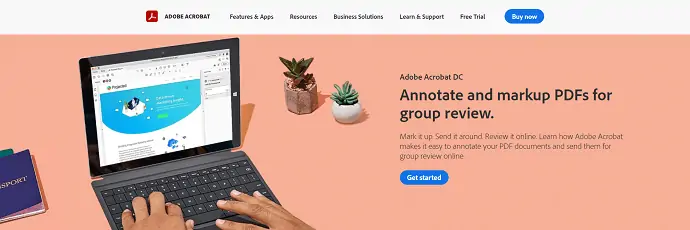
Adobe Acrobat DC Pro น่าจะเป็นซอฟต์แวร์ PDF ที่มีชื่อเสียงและทรงพลังที่สุดในปัจจุบัน มันถูกใช้เพื่อวัตถุประสงค์หลายอย่าง
ด้วยเครื่องมือแก้ไข PDF มากมายภายในเครื่องมือ Adobe Acrobat DC Pro ช่วยให้ผู้ใช้สามารถเพิ่ม แก้ไข หรือลบลายน้ำบน PDF ได้อย่างง่ายดาย
มาดูการลบลายน้ำออกจาก PDF กันเถอะ
- ตรวจสอบให้แน่ใจว่าได้ติดตั้ง Adobe Acrobat DC Pro บนอุปกรณ์ของคุณ เปิดแอปพลิเคชัน และนำเข้าไฟล์ PDF
- ไปที่แท็บ "เครื่องมือ" ที่อยู่บนเมนูหลักด้านบนและเลือก "แก้ไข PDF" จากตัวเลือกที่แสดง
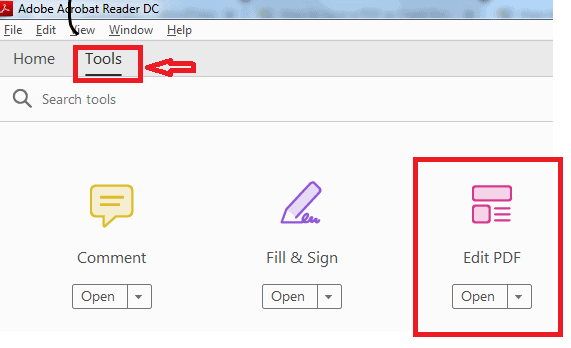
- บนแถบเครื่องมือแก้ไข คุณจะพบตัวเลือกการแก้ไขมากมาย เช่น เพิ่มข้อความ เพิ่มรูปภาพ ลิงก์ ครอบตัด ส่วนหัวและส่วนท้าย และอื่นๆ อีกมากมาย คลิกที่ตัวเลือก "ลายน้ำ" ในรายการ จากนั้นรายการแบบหล่นลงจะเปิดขึ้นโดยมีตัวเลือกต่างๆ เช่น เพิ่ม อัปเดต และลบ
- เลือกตัวเลือก "ลบ" จากรายการแบบเลื่อนลงในขณะที่เรากำลังจะลบลายน้ำ

- การแจ้งเตือนป๊อปอัปจะเปิดขึ้นพร้อมข้อความถาม ว่า "คุณแน่ใจหรือไม่ว่าต้องการลบลายน้ำอย่างถาวร"
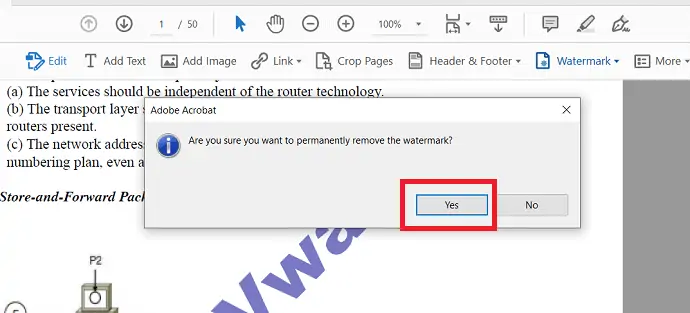
- คลิกที่ปุ่ม "ใช่" และลายน้ำทั้งหมดใน PDF นี้จะถูกลบออก
เพียงเท่านี้ ด้วยสี่ขั้นตอนง่ายๆ เหล่านี้ คุณก็ลบลายน้ำออกจาก PDF เสร็จแล้ว
- อ่านเพิ่มเติม: วิธีแทรก PDF ลงใน word
- วิธีเพิ่มและแก้ไขรูปภาพใน PDF
2. ลบลายน้ำจาก PDF โดยใช้ Wondershare PDFelement
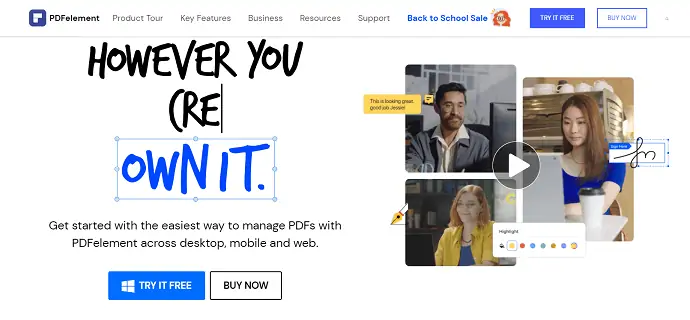
Wondershare PDFelement เป็นโปรแกรมแก้ไข PDF ที่ทรงพลังที่ให้คุณแก้ไข PDF, สร้าง PDF, แปลง PDF, เพิ่มลายน้ำ, ลบลายน้ำ ฯลฯ การลบลายน้ำออกจาก PDF เป็นกระบวนการง่ายๆ เรามีวิธีการทั้งออนไลน์และออฟไลน์ในการแก้ปัญหานั้น ในหมู่พวกเขา Wondershare PDFelement เป็นวิธีการระดับพรีเมียมที่ช่วยให้คุณลบลายน้ำออกจากไฟล์ PDF หากคุณใช้งานไฟล์ PDF เป็นประจำ ควรใช้วิธีนี้ คุณสามารถอ่านบทวิจารณ์ Wondershare PDFelement ของเราสำหรับรายละเอียดทั้งหมด
ขั้นตอนที่ 1: ดาวน์โหลดและติดตั้ง Wondershare PDFelement
ขั้นแรก ดาวน์โหลดและติดตั้งองค์ประกอบ Wondershare PDF บนอุปกรณ์ของคุณ เปิดซอฟต์แวร์องค์ประกอบ Wondershare PDF
ขั้นตอนที่ 2: นำเข้า PDF
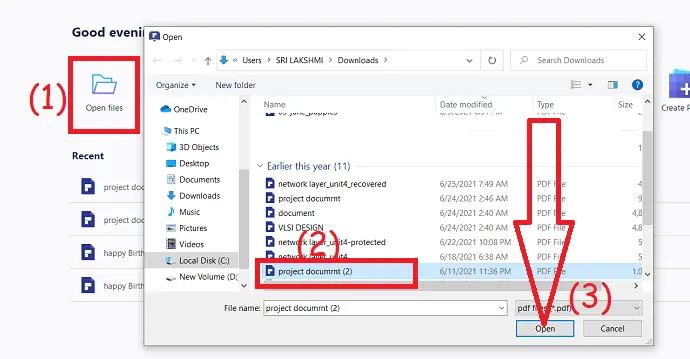
คลิกที่ตัวเลือก "เปิดไฟล์ " จากอินเทอร์เฟซหลัก โปรแกรมจะนำทางไปยังอุปกรณ์ในพื้นที่ของคุณโดยอัตโนมัติ เลือก PDF ที่คุณต้องการลบลายน้ำและกดที่ตัวเลือกเปิด
ขั้นตอนที่ 3: ลบลายน้ำ
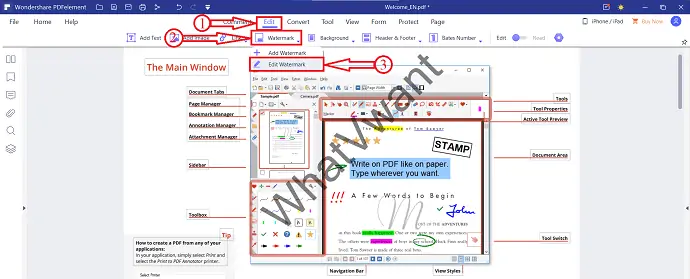
หลังจากนำเข้าแล้ว คุณจะพบ PDF ตามที่แสดงในภาพหน้าจอด้านบน ไปที่ "แก้ไขส่วน" และเลือกตัวเลือก "ลายน้ำ" จากรายการ หลังจากนั้น ให้เลือกตัวเลือก "แก้ไขลายน้ำ"
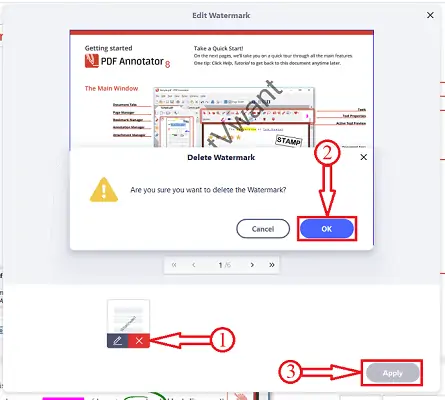
จากนั้น หน้าต่างแก้ไขลายน้ำจะเปิดขึ้น ในหน้าต่างนั้น ให้แตะที่เทมเพลตลายน้ำที่ด้านล่างซ้ายของหน้าต่างและคลิกที่สัญลักษณ์ "กากบาท" ข้อความพร้อมท์จะปรากฏขึ้นบนหน้าจอ คลิกที่ “ตกลง” ภายในเวลาอันสั้น เอกสารจะประมวลผลและลบลายน้ำ สุดท้าย คลิกที่ "สมัคร" และบันทึกไฟล์บนอุปกรณ์ของคุณ
ข้อเสนอ: ผู้อ่านของเราได้รับส่วนลดพิเศษสำหรับผลิตภัณฑ์ Wondershare ทั้งหมด เยี่ยมชมหน้าคูปองส่วนลด Wondershare ของเราสำหรับข้อเสนอล่าสุด

- ที่เกี่ยวข้อง: วิธีแปลงรูปภาพเป็น PDF
- วิธีการใส่คำอธิบายประกอบ PDF
3. ลบลายน้ำจาก PDF ฟรีใน Word โดยใช้ Microsoft Word:
หากคุณติดตั้ง Microsoft Word ไว้ในอุปกรณ์ของคุณแล้ว คุณก็สามารถใช้งานได้ แปลง PDF เป็น Word โดยตรงกับ Microsoft
โปรดทำตามขั้นตอนเหล่านี้เพื่อลบลายน้ำออกจาก PDF
- คลิกขวาที่ PDF ที่คุณต้องการลบลายน้ำและเลือก "Open with" เป็น "Microsoft Word" เพื่อเปิดเอกสารในเอกสาร Word
- พร้อมท์จะปรากฏขึ้นเพื่อแสดงข้อความเตือนว่า “ตอนนี้ Word จะแปลง PDF ของคุณเป็นเอกสาร Word ที่แก้ไขได้ อาจใช้เวลาสักครู่ เอกสาร Word ที่ได้จะถูกปรับให้เหมาะสมเพื่อให้คุณแก้ไขข้อความได้ ดังนั้นจึงอาจดูไม่เหมือน PDF ต้นฉบับ โดยเฉพาะอย่างยิ่งหากไฟล์ต้นฉบับมีกราฟิกจำนวนมาก”
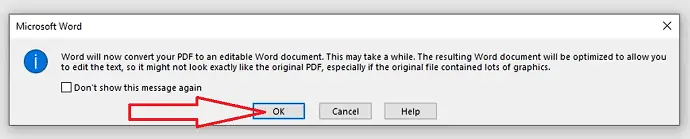
- คลิกปุ่ม "ตกลง" และ Microsoft จะแปลง PDF ของคุณเป็นเอกสาร Word
- ตอนนี้ PDF ของคุณจะแสดงด้วย Microsoft ในรูปแบบ Word
- ตอนนี้คุณสามารถลบลายน้ำได้อย่างง่ายดายโดยเลือกแท็บ "ออกแบบ" จากเมนูหลัก
- เลือก "ลายน้ำ" และเลือก "ลบลายน้ำ" จากตัวเลือกที่แสดง

- หากคุณใช้ Microsoft Office 2010 หรือ 2007 โปรดไปที่ "Page Layout" จากนั้นเลือก "Watermark" จากนั้นเลือก "Remove Watermark"
- การทำเช่นนี้ ลายน้ำทั้งหมดในเอกสารนี้จะถูกลบ
- สุดท้าย บันทึกเป็น PDF คุณสามารถเลือก "บันทึกเป็น" จากเมนูหลักด้านบนและเลือก "PDF" เป็นรูปแบบการบันทึก
อ่าน: วิธีแปลง Excel เป็น PDF
วิธีแปลง HEIC เป็น PDF
4. ลบภาพหรือลายน้ำข้อความจาก PDF โดยใช้ EasePDF PDF:
EasePDF เป็นแพลตฟอร์มออนไลน์ฟรี ผู้ใช้ PDF ทุกคนสามารถใช้สิ่งนี้เพื่อแปลง แก้ไข สร้าง ลายน้ำ ผสาน บีบอัด PDF เมื่อคุณเลือก EasePDF คุณจะเลือกบริการที่รองรับข้ามแพลตฟอร์มซึ่งคุณสามารถใช้บนอุปกรณ์ใดก็ได้ รวมถึง Windows, Mac, Linux, iOS, Android เป็นต้น
เปิด “PDF to Word Converter” และดูว่าการลบลายน้ำออกจาก PDF ด้วย EasePDF จะช่วยได้อย่างไร
- อัปโหลด PDF ของคุณที่คุณต้องการลบลายน้ำ
- คุณสามารถอัปโหลดไฟล์โดยคลิกปุ่ม "เพิ่มไฟล์" ในตัวแก้ไขหรือเพียงลากไฟล์ PDF ไปยังส่วนการอัปโหลด
- โปรแกรมแก้ไข EasePDF รองรับการนำเข้าไฟล์ PDF จาก Google Drive, Dropbox และ OneDrive เป็นต้น
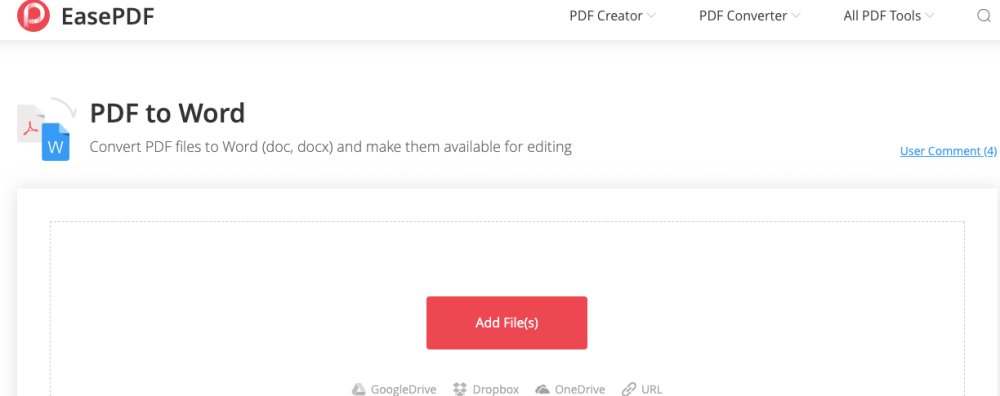
- เมื่อ PDF ของคุณอัปโหลดไปยังเซิร์ฟเวอร์ EasePDF สำเร็จแล้ว ให้คลิกที่ตัวเลือกการแปลงเพื่อแปลง PDF เป็นเอกสารคำ
- เมื่อขั้นตอนการแปลงเสร็จสิ้น ลิงค์ดาวน์โหลดจะปรากฏบนหน้าผลลัพธ์ มันบอกว่า "เอกสารของคุณพร้อมแล้ว"
- ตอนนี้เพียงคลิกที่ปุ่ม "ดาวน์โหลด" เพื่อบันทึกเอกสารลงในอุปกรณ์ในพื้นที่ของคุณทุกที่ที่คุณต้องการดาวน์โหลด

- ลบลายน้ำ เปิดเอกสาร Word ที่แปลงแล้วโดยใช้โปรแกรมประมวลผล Word เช่น Microsoft Office, Google Docs เป็นต้น
- คลิกที่ลายน้ำที่คุณต้องการลบแล้วกดปุ่ม "Delete" บนแป้นพิมพ์ของคุณ
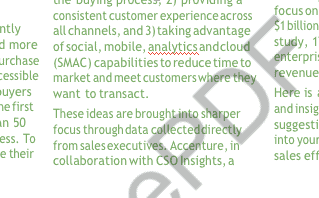
- ลายน้ำถูกลบโดยการกระทำนี้จากเอกสาร Word
- หากคุณเห็นลายน้ำในหน้าอื่น ๆ คุณสามารถลบลายน้ำได้อย่างง่ายดายโดยเลือกแท็บ "ออกแบบ" จากเมนูหลัก
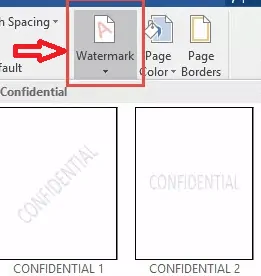
- เลือก "ลายน้ำ" และเลือก "ลบลายน้ำ" จากตัวเลือกที่แสดง
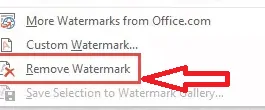
- หากคุณใช้ Microsoft Office 2010 หรือ 2007 โปรดไปที่ "Page Layout" จากนั้นเลือก "Watermark" จากนั้นเลือก "Remove Watermark"
- การทำเช่นนี้ ลายน้ำทั้งหมดในเอกสารนี้จะถูกลบออก
- สุดท้าย แปลงคำเป็น PDF โดยใช้ตัวเลือก "Word to PDF" ในตัวแก้ไข
- คุณได้รับ PDF โดยไม่มีลายน้ำ
ที่เกี่ยวข้อง: วิธีซ่อมแซมไฟล์ PDF ที่เสียหาย
วิธีเพิ่มไฮเปอร์ลิงก์ไปยัง PDF
5. ลบลายน้ำออกจาก PDF ออนไลน์โดยใช้ Soda PDF
เราจะแสดงวิธีลบลายน้ำออกจาก PDF ออนไลน์ด้วย Soda PDF editor Soda PDF Online – โปรแกรมแก้ไขออนไลน์ระดับมืออาชีพสำหรับ PDF และเอกสารอื่นๆ
- ค้นหาและไปที่ Soda PDF Online
- เลือก "เปิด PDF" ที่เมนูด้านซ้ายเพื่ออัปโหลดไฟล์ PDF จาก คอมพิวเตอร์ OneDrive, Dropbox หรือ Google Drive
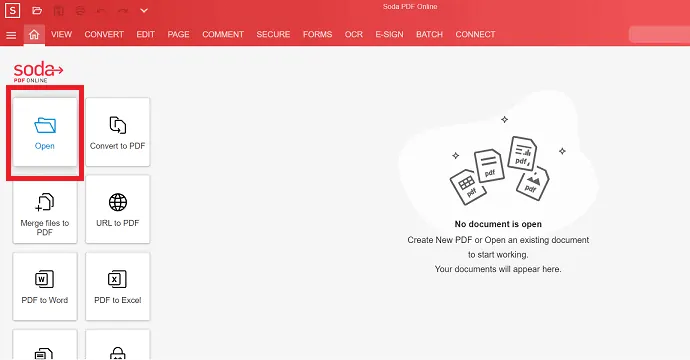
- คุณต้องรอจนกว่าตัวแก้ไขจะเสร็จสิ้นการโหลดไฟล์ PDF ของคุณ
- จากนั้นคลิกที่แท็บ "แก้ไข" จากแถบเมนูหลักและเลือกตัวเลือก "ลบเครื่องหมายหน้า" เมื่อเสร็จสิ้นการโหลด
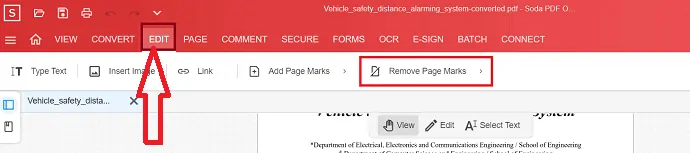
- เมื่อคุณคลิกที่ตัวเลือก "ลบเครื่องหมายหน้า" จะแสดงสัญลักษณ์ต่างๆ จากนั้นเลือกสัญลักษณ์ "ลบลายน้ำ"
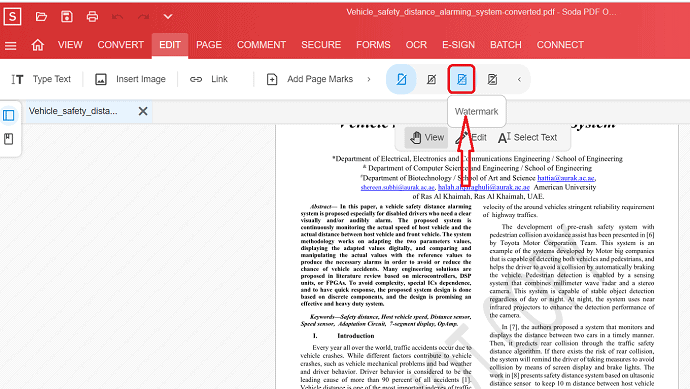
- ในการทำงานนั้น คุณต้องเข้าสู่ระบบด้วยอีเมลของคุณ เมื่อคุณทำเสร็จแล้ว ฟังก์ชันจะเริ่มทำงาน
- ลายน้ำจะถูกลบออกจากหน้า PDF
- ลายน้ำบนเอกสารทั้งหมดจะถูกลบออกในแต่ละครั้ง
วิธีแก้ปัญหานี้อาจใช้เวลานานเล็กน้อย แต่มันสามารถทำงานได้ดีและจะดีที่สุดบนระบบปฏิบัติการและอุปกรณ์ใดๆ สำหรับผู้ใช้มือถือ นี่อาจเป็นทางเลือกที่ดี
- อ่านเพิ่มเติม: วิธีแปลง PDF เป็น PDF แบบอ่านอย่างเดียว
- วิธีแปลง PDF แบบอ่านอย่างเดียวให้แก้ไขได้
บทสรุป
ที่กล่าวมาข้างต้นเป็นวิธีแก้ปัญหาที่ดีที่สุดและดีที่สุด 5 อันดับแรกของวิธีลบลายน้ำออกจากไฟล์ PDF ที่เราได้ค้นคว้าและทดสอบและตรวจสอบแล้ว
หากต้องการลบลายน้ำบน PDF ฟรี คุณอาจต้องแปลง PDF เป็น Word ก่อนด้วย EasePDF หรือ Microsoft Word จากนั้นจึงลบลายน้ำบนเอกสาร Word แน่นอน คุณสามารถบันทึกเอกสาร Word เป็น PDF หลังจากลบลายน้ำแล้ว หากจำเป็น
หากต้องการลบลายน้ำออกจากไฟล์ PDF โดยตรง คุณสามารถไปที่โปรแกรมแก้ไข Adobe Acrobat DC Pro หรือ PDFelement สุดท้ายแต่ไม่ท้ายสุด คุณสามารถลบลายน้ำออนไลน์ได้ด้วย Soda PDF โดยไม่จำกัดอุปกรณ์ แต่ดูเหมือนว่าจะเป็นกระบวนการที่ใช้เวลานาน เนื่องจากคุณจำเป็นต้องลบลายน้ำออกจากทุกหน้าที่คุณพบ แต่เป็นทางเลือกที่ดีสำหรับผู้ใช้อุปกรณ์พกพา
ฉันหวังว่าคุณจะชอบบทช่วยสอนของฉันเกี่ยวกับ วิธีการลบลายน้ำออกจาก PDF ถ้าคุณชอบมัน!! แล้วโปรดแบ่งปัน หากคุณต้องการเพิ่มอะไรเข้าไป โปรดแจ้งให้เราทราบผ่านส่วนความคิดเห็น
ต้องการการอัปเดตเป็นประจำ ติดตาม WhatVwant บน Facebook, Twitter และ YouTube
วิธีลบลายน้ำออกจาก PDF-FAQs
มีวิธีลบลายน้ำออกจาก PDF หรือไม่?
ใช่. ข้างต้นคือวิธีแก้ปัญหาสำหรับการลบลายน้ำออกจาก PDF
วิธีใดที่ดีที่สุดในการลบลายน้ำออกจาก PDF?
Adobe Acrobat และ PDFelemet เป็นวิธีที่ดีที่สุดในการลบลายน้ำออกจาก PDF
มี วิธีใดในการลบลายน้ำทางออนไลน์ หรือไม่?
ใช่. มีวิธีการออนไลน์ในการลบลายน้ำ โดยคุณสามารถลบลายน้ำได้อย่างง่ายดายโดยไม่มีข้อจำกัดของอุปกรณ์
ฉันสามารถลบลายน้ำออกจาก PDF โดยตรงได้หรือไม่?
ไม่ มันเป็นไปไม่ได้ คุณต้องแปลงไฟล์ PDF เป็น word โดยใช้ EasePDF หรือ Microsoft Word จากนั้นลบลายน้ำในเอกสาร Word
